- Datorns pålitliga plattform har felaktig funktion verkar orsakas av en korruption av Trusted Platform Module.
- För att börja åtgärda problemet rensar du helt enkelt dina TPM-nycklar och följer sedan följande metoder som beskrivs.
- Glöm inte att bokmärka vårt omfattande Fix Hub för mer användbar information om detta ämne.
- Kolla in vår grundliga Windows 10 avsnitt för felsökning för mer lättanvända guider, tips och tricks.
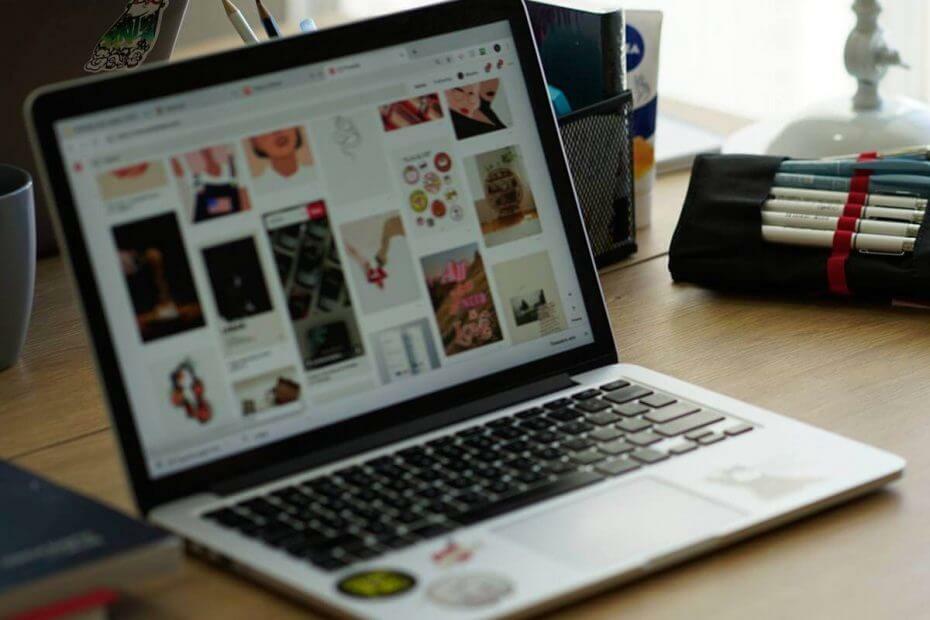
Denna programvara reparerar vanliga datorfel, skyddar dig mot filförlust, skadlig programvara, maskinvarufel och optimerar din dator för maximal prestanda. Åtgärda PC-problem och ta bort virus nu i tre enkla steg:
- Ladda ner Restoro PC Repair Tool som kommer med patenterade teknologier (patent tillgängligt här).
- Klick Starta skanning för att hitta Windows-problem som kan orsaka PC-problem.
- Klick Reparera allt för att åtgärda problem som påverkar datorns säkerhet och prestanda
- Restoro har laddats ner av 0 läsare den här månaden.
Uppdatering: det verkar som att detta fel kan utlösas av ny PC Health Check-app släppt av Microsoft som gör det möjligt att snabbt kontrollera om din dator kan uppgraderas till Windows 11. Vi tror att åtminstone några av de snabba tipsen nedan bör lösa problemen.
Trusted Platform Module används för att skydda din PC, men vissa användare rapporterade Din datorbetrodda plattform har inte fungeratfel på sin dator.
Detta kan vara ett stort problem eftersom det kan äventyra ditt systems säkerhet, därför visar vi i dagens artikel hur du kan åtgärda problemet en gång för alla på ditt system.
Outlook 2016 med Office 365-konto fortsätter att be om lösenord. När du har angett det dyker ett fel upp ”Din dators Trusted Platform Module har inte fungerat. Om detta fel kvarstår kontaktar du systemadministratören med felkoden 80090030.
Hur kan jag fixa din dator pålitliga plattform har felfel?
1. Rensa dina TPM-nycklar
- Från din Start meny, typ Windows Defender och klicka på den.
- När Windows Defender öppnas, navigera till Windows Defender Security Center.
- Välj Enhetssäkerhetoch klicka sedan på Information om säkerhetsprocessorn.
- Klick Felsökning av säkerhetsprocessorer.
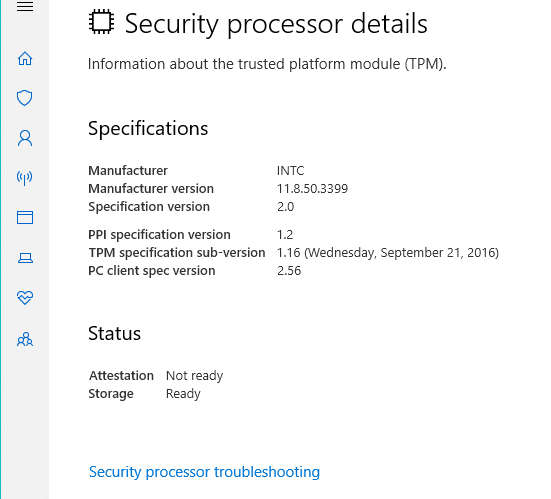
- Klicka sedan på Rensa TPM.
- Starta om din maskin när du är klar.
2. Slå på eller av TPM
- Tryck Windows-tangent + R för att öppna Run-fönstret.
- När Springa dialogrutan öppnas, skriv tpm.msc i rutan och tryck Stiga på.
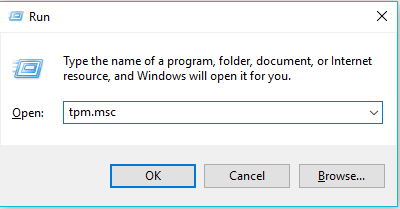
- Klicka på Handling välj Stäng av TPM.
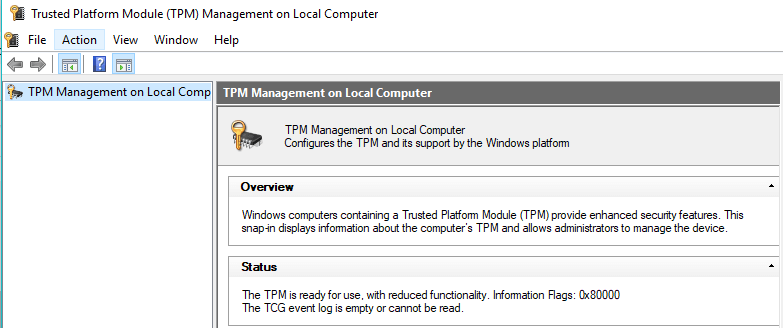
- Starta om din maskin och kontrollera om problemet är löst.
3. Förbered din TPM

- Följ stegen från föregående lösning.
- Klicka på Förbered din TPM i högra hörnet av modulfönstret.
- Bekräfta alla dialogrutor och starta om datorn när du är klar.
4. Inaktivera Hyper-V
- Öppna Kontrollpanel.
- Klicka nu på Program och funktioner.
- Därefter klickar du på Aktivera Windows-funktioner.
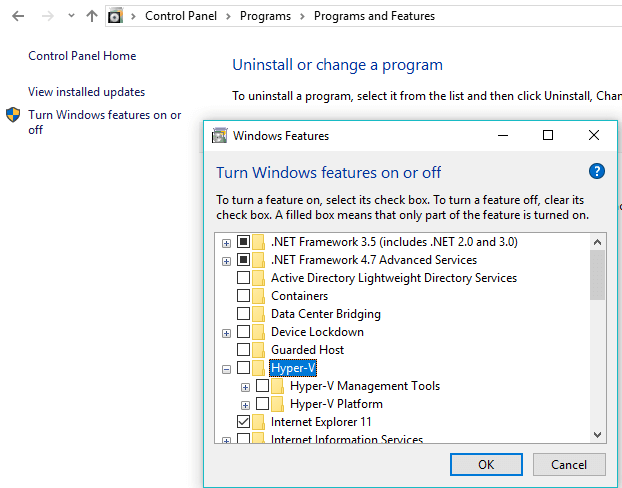
- Hitta nu Hyper-V och avmarkera det.
- Klicka bara på OK för att spara ändringarna och starta om maskinen.
Vi hoppas att dessa lösningar hjälpte dig att fixa Din datorbetrodda plattform har inte fungerat fel på din dator. Om du tyckte att våra lösningar var användbara kan du gärna meddela oss i kommentarfältet nedan.
 Har du fortfarande problem?Fixa dem med det här verktyget:
Har du fortfarande problem?Fixa dem med det här verktyget:
- Ladda ner detta PC-reparationsverktyg betygsatt Bra på TrustPilot.com (nedladdningen börjar på den här sidan).
- Klick Starta skanning för att hitta Windows-problem som kan orsaka PC-problem.
- Klick Reparera allt för att lösa problem med patenterade tekniker (Exklusiv rabatt för våra läsare).
Restoro har laddats ner av 0 läsare den här månaden.
Vanliga frågor
Ta reda på det för att åtgärda detta felmeddelande vad du ska göra om du inte kan ladda hanteringskonsolguiden.
Ja, det är bra att rensa TPM, men det rekommenderas att du säkerhetskopierar ditt system innan du gör det.
Om du rensar TPM raderas all information som lagras i TPM, men det påverkar inte filerna som du har lagrat på hårddisken.
![Fix: Något gick fel i Outlook [Fullständig guide]](/f/0cf0b47d701395b51a85bc2c56e0c786.jpg?width=300&height=460)

![KORRIGERA: Outlook Red X istället för bilder [2003, 2007, 2010]](/f/3f8a2479dfc29a1d1627add36b9c36f9.jpg?width=300&height=460)